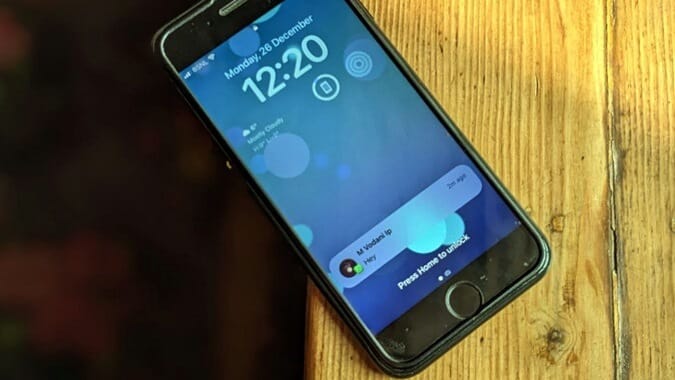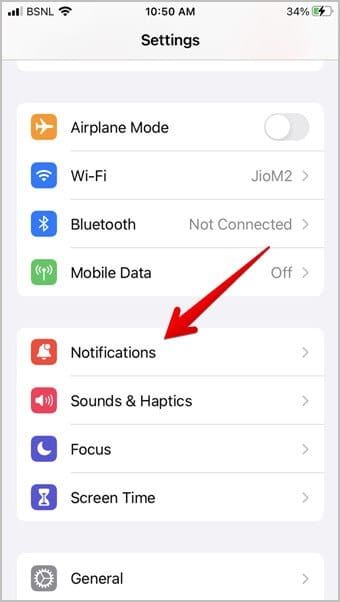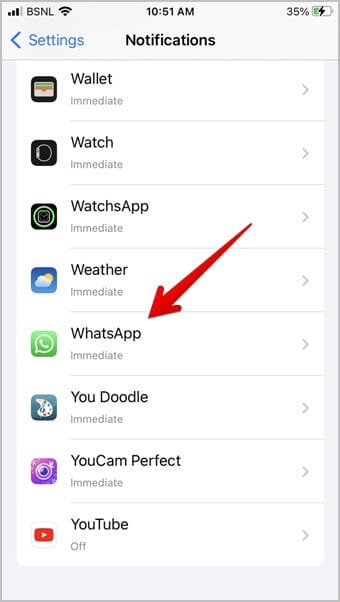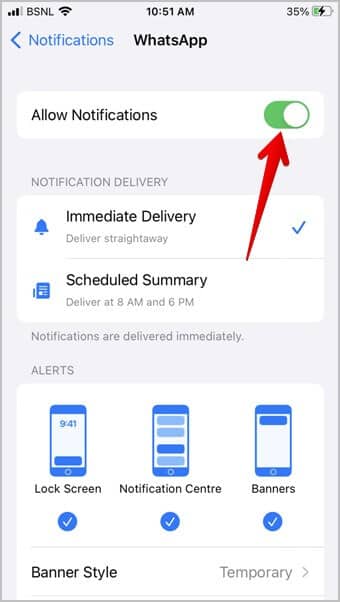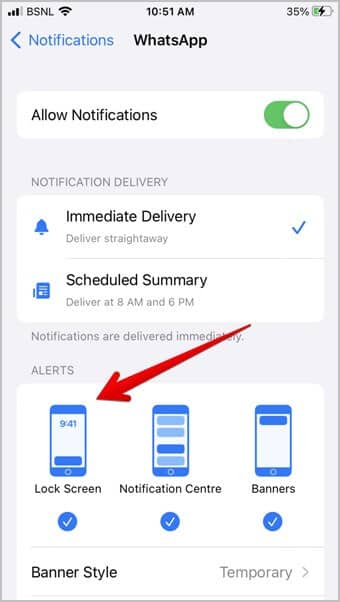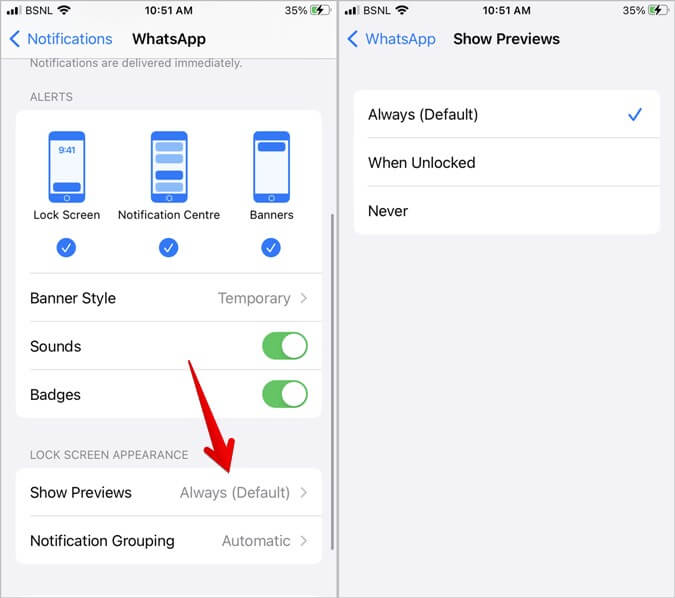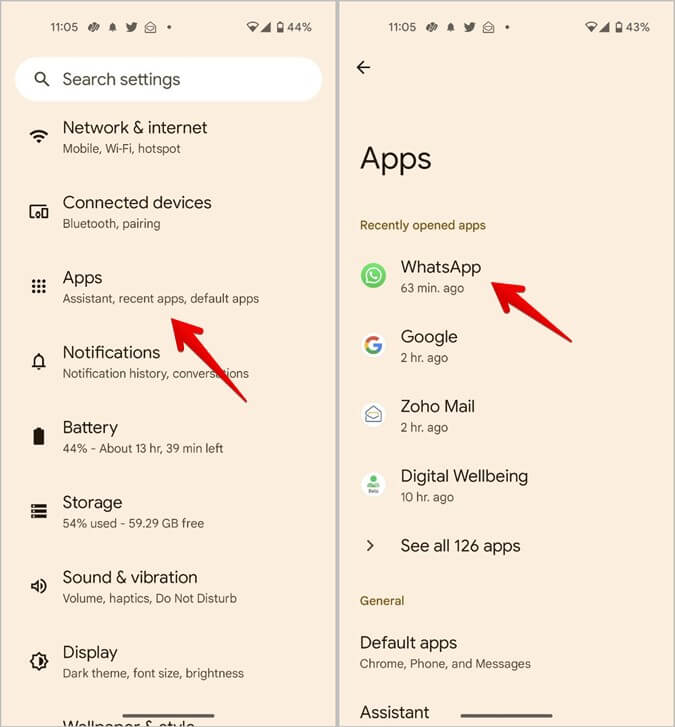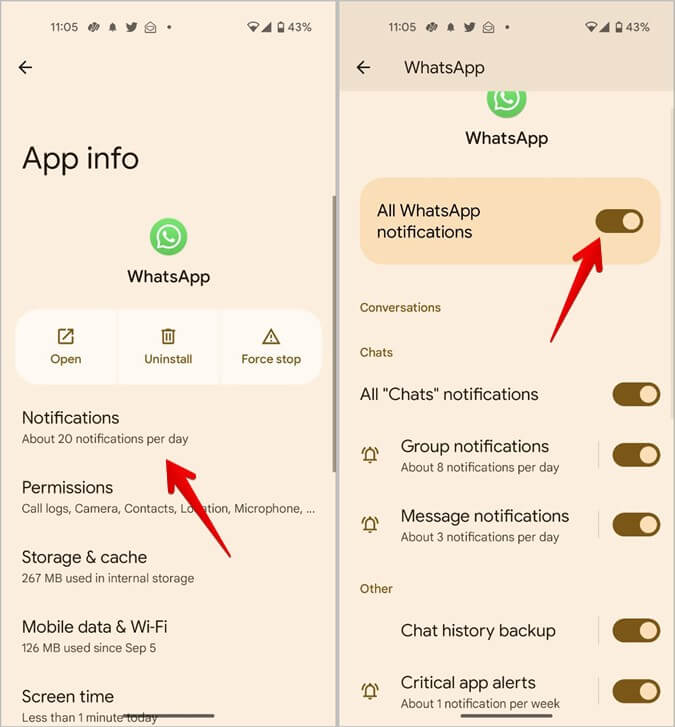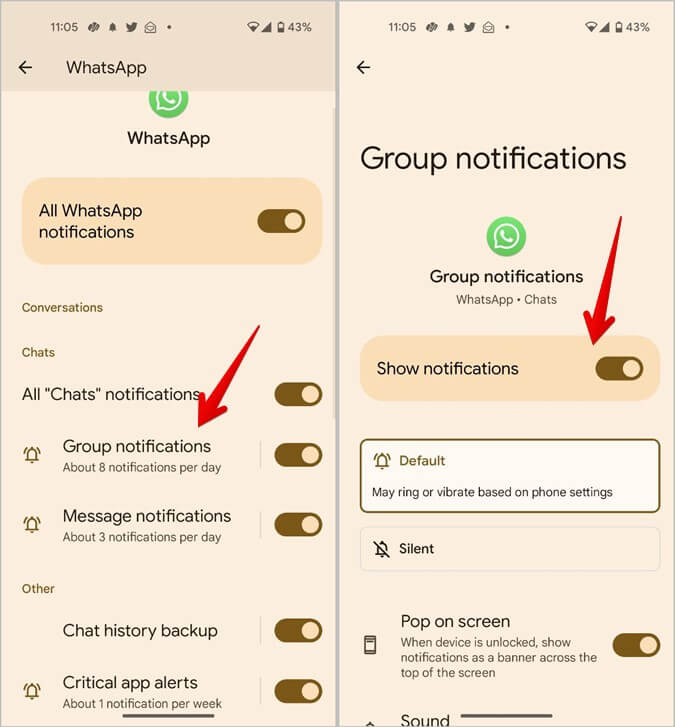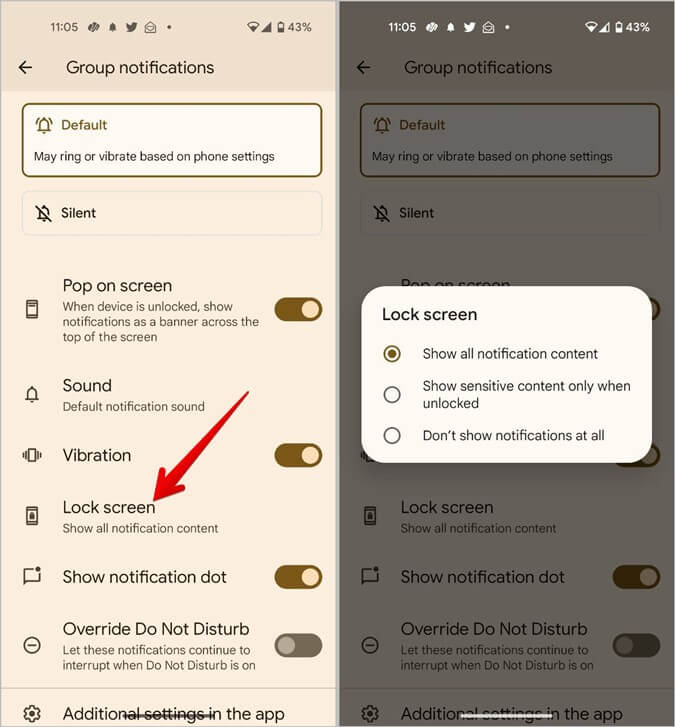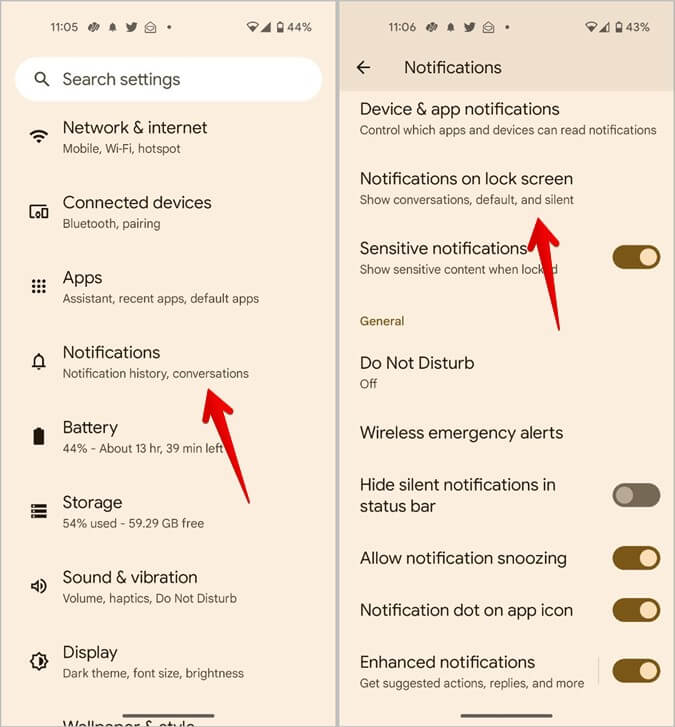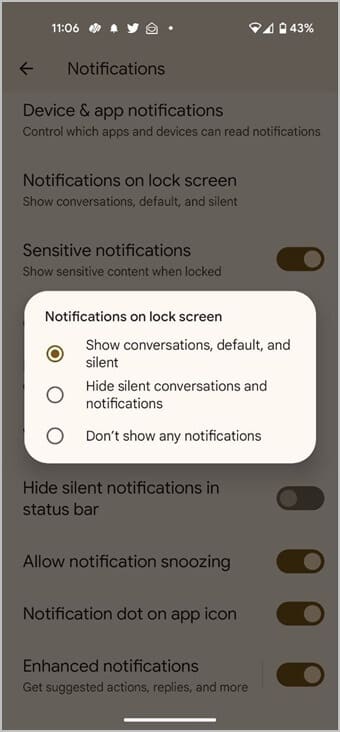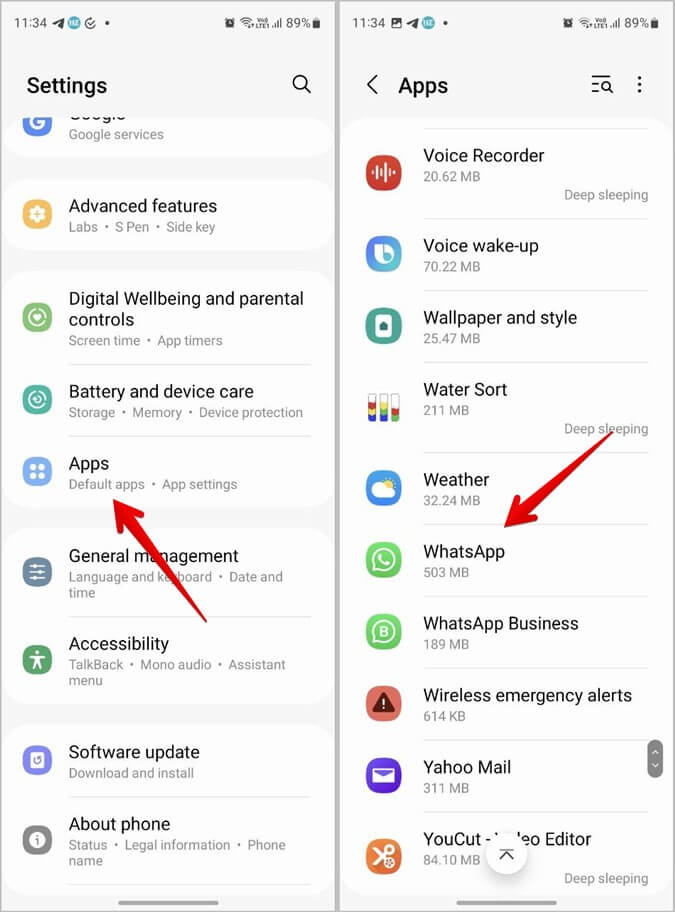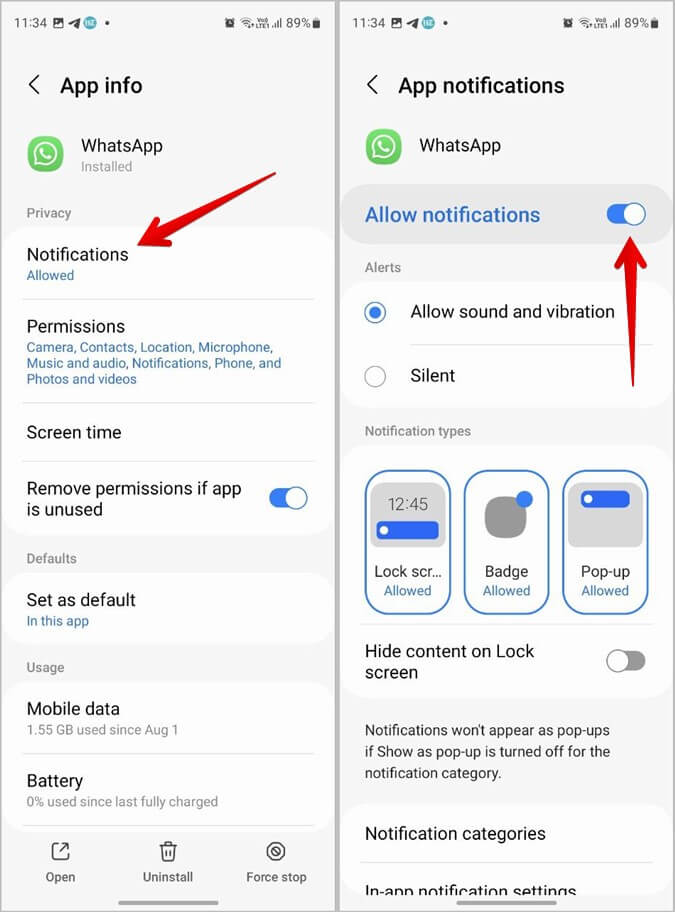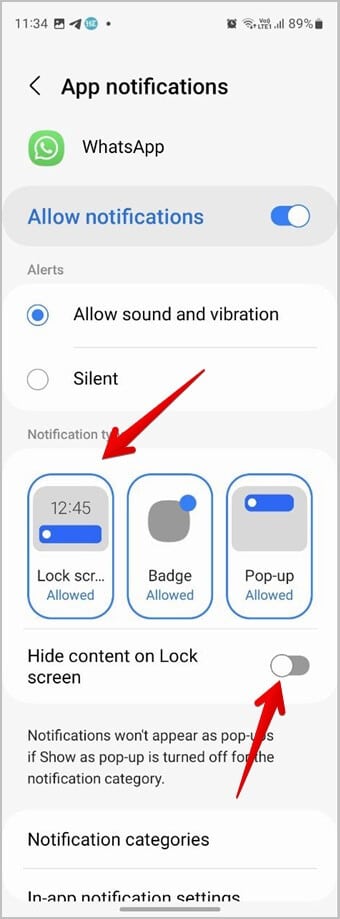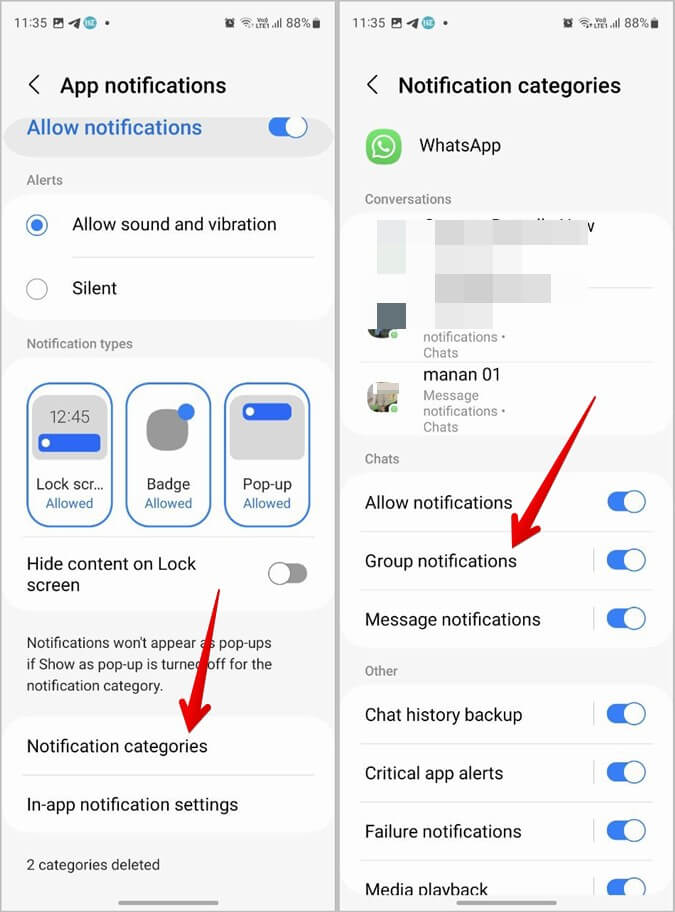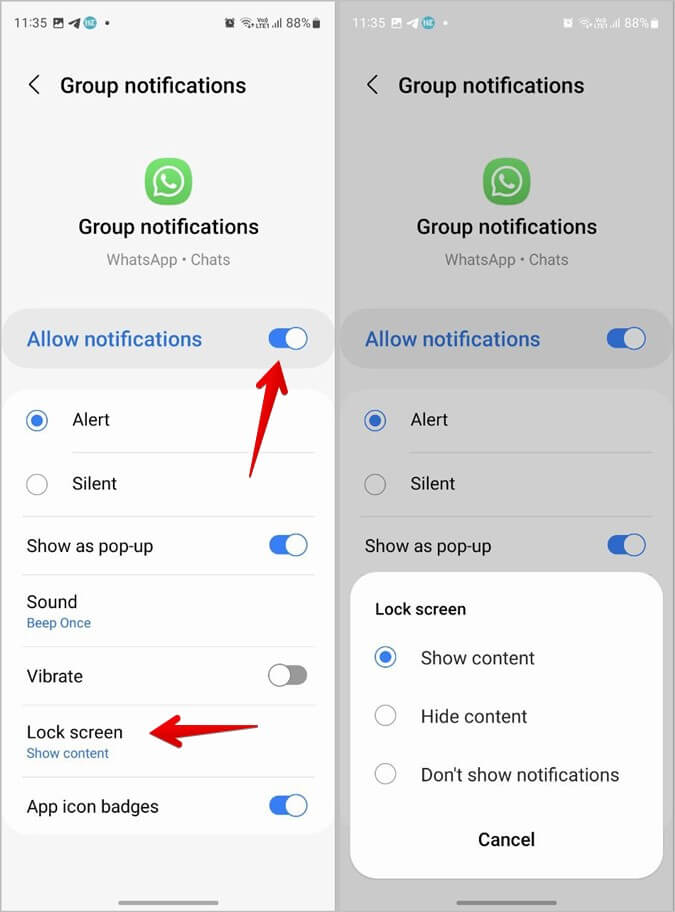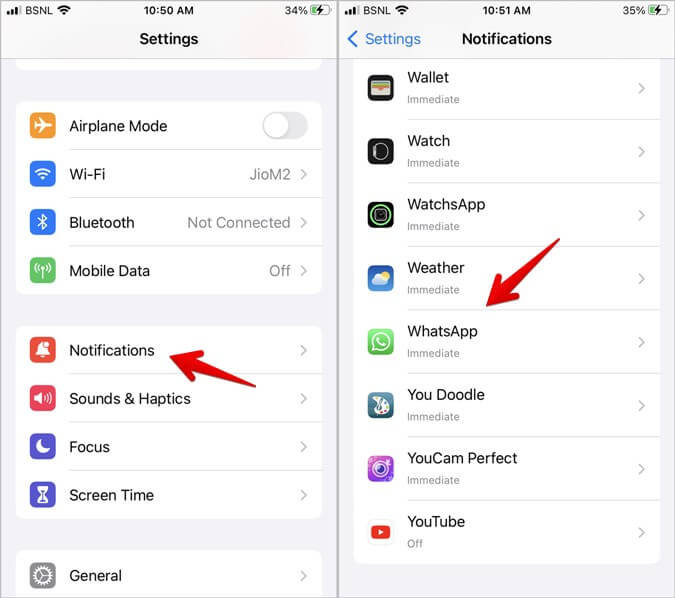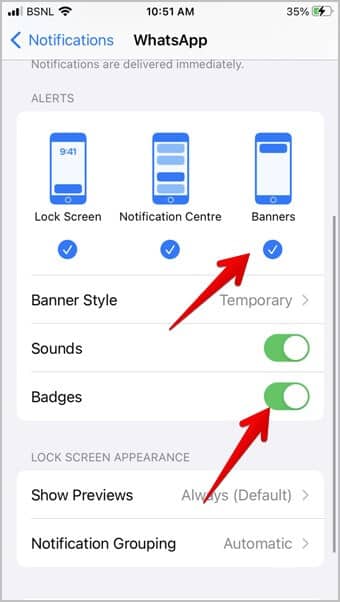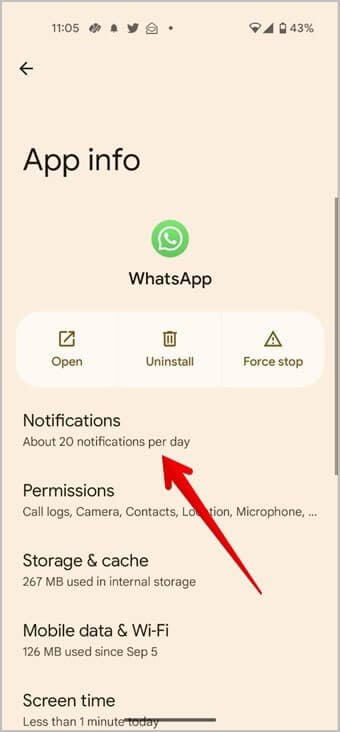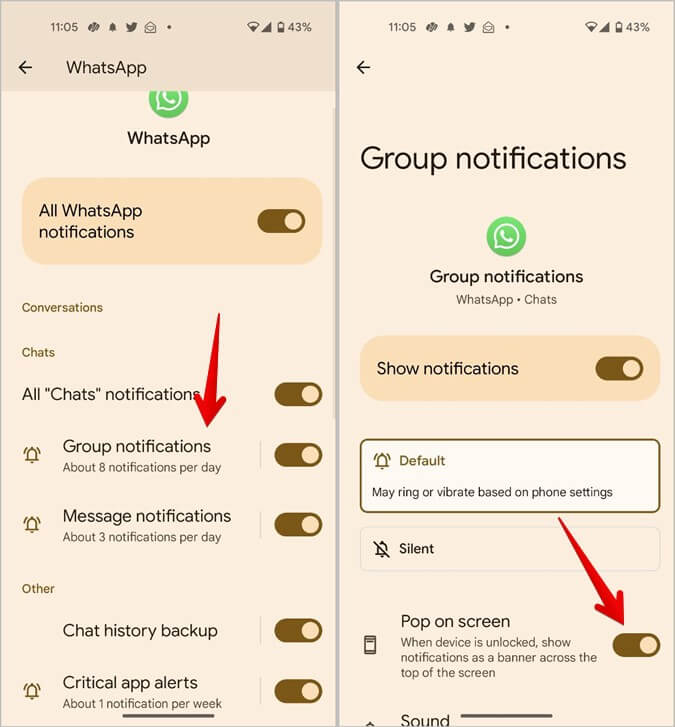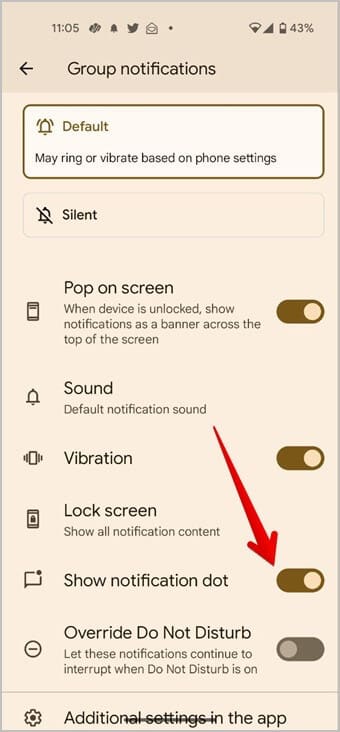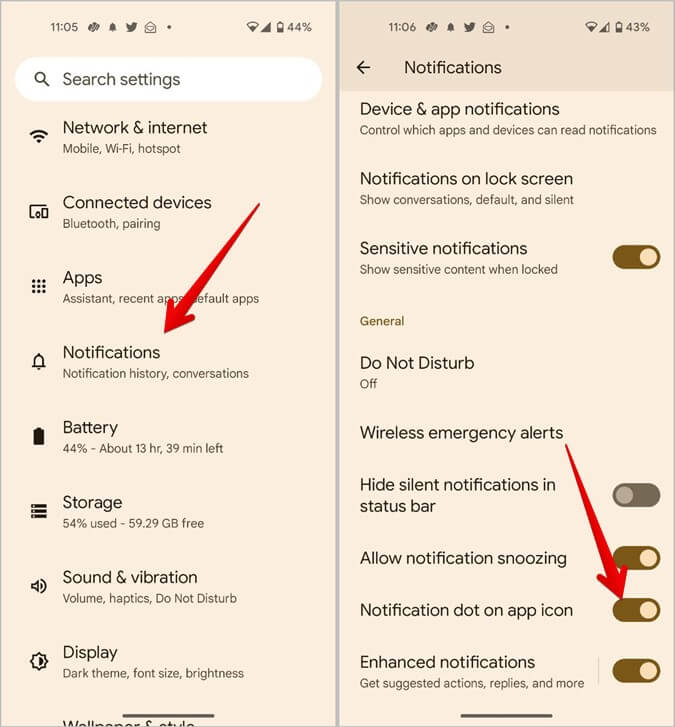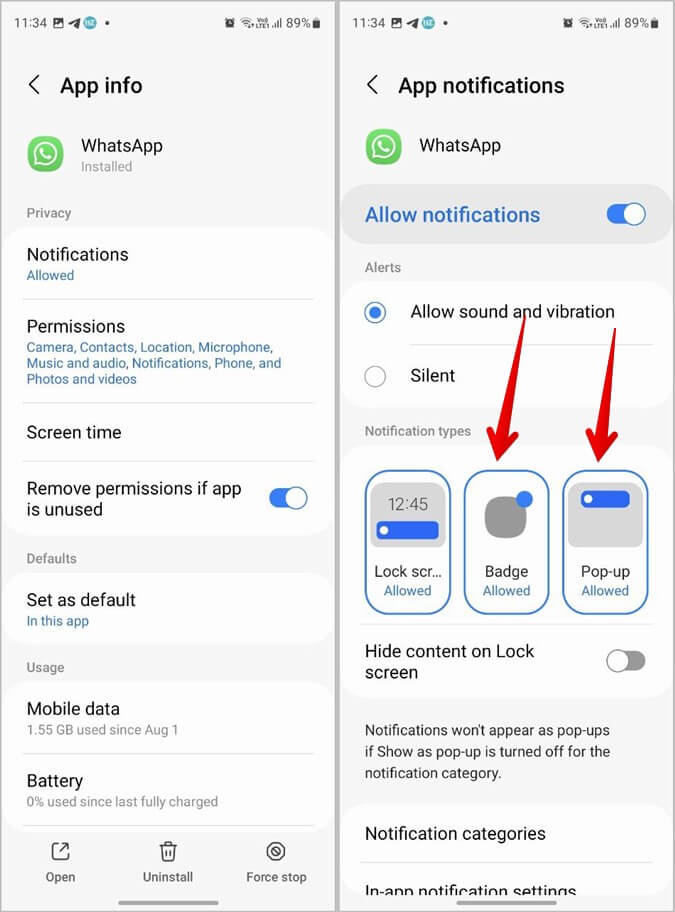Comment obtenir des notifications WhatsApp sur l'écran de verrouillage et l'écran d'accueil
WhatsApp est l'une des applications de messagerie populaires. Et si vous utilisez WhatsApp quotidiennement, vous aimerez peut-être ceci Ses notifications sur le verrouillage et l'écran d'accueil de votre téléphone. Vous pouvez rendre le contenu des messages WhatsApp visible sur l'écran de verrouillage ou masquer les messages et recevoir des notifications uniquement sur l'écran de verrouillage. De même, vous pouvez soit activer les badges d'icônes d'application WhatsApp, soit recevoir des notifications de bannière sur l'écran d'accueil. Voyons comment obtenir les notifications WhatsApp sur l'écran de verrouillage et l'écran d'accueil d'Android et d'iPhone.
Comment obtenir des notifications WhatsApp sur l'écran de verrouillage de l'iPhone
Pour faire apparaître les notifications WhatsApp sur l'écran de verrouillage de votre iPhone, suivez ces étapes :
1. Ouvrir Paramètres Sur ton iPhone
2. Aller à Notifications .
3. Faites défiler jusqu'à WhatsApp Dans la liste Les applications Et cliquez dessus.
4. Tout d'abord, assurez-vous que la bascule à côté de "Autoriser les notifications."
5. Faites défiler jusqu'à la section Les alertes Et appuyez sur l'écran de verrouillage pour l'activer. Maintenant, vous verrez les notifications WhatsApp sur l'écran de verrouillage Et vous pouvez même répondre depuis l'écran de verrouillage.
6. Si vous recevez des notifications WhatsApp mais que vous ne voyez pas les messages réels sur l'écran de verrouillage, vous devez activer les aperçus des messages. Pour cela, faites défiler vers le bas et appuyez sur Afficher les aperçus. Sélectionnez Toujours (par défaut).
Comment afficher les notifications WhatsApp sur l'écran de verrouillage Android
Pour activer les notifications WhatsApp sur l'écran de verrouillage de votre téléphone Android, suivez ces étapes :
1. OuvrezParamètres«Sur un téléphone Android.
2. Aller à Applications suivies par WhatsApp dans la liste des applications installées.
3. Clique sur Notifications.
4. Assurez-vous que l'interrupteur est à côté de Autoriser les notifications WhatsApp Activé en haut.
5. Faites défiler vers le bas et vous verrez différentes catégories de Notifications , telles que les notifications de groupe, les notifications de message, etc. Cliquez sur chaque catégorie une par une. Activez la bascule à côté de Afficher Notifications .
6. Faites défiler vers le bas et appuyez sur Écran de verrouillage. Sélectionnez Afficher tout le contenu des notifications pour voir les messages WhatsApp sur l'écran de verrouillage.
c'est ça. Nous espérons que vous pourrez voir les notifications de messages WhatsApp sur l'écran de verrouillage de votre téléphone Android maintenant.
7. Si les messages WhatsApp ne s'affichent toujours pas sur l'écran de verrouillage, accédez à Paramètres > Notifications > Notifications sur l'écran de verrouillage.
8. Sélectionnez Afficher Discussions , par défaut et silencieux.
Comment voir les notifications WhatsApp sur l'écran de verrouillage des téléphones Samsung
Suivez ces étapes pour obtenir des notifications WhatsApp sur l'écran de verrouillage des téléphones Samsung Galaxy exécutant Samsung One UI :
1. Ouvrir Paramètres Sur un téléphone Samsung Galaxy Votre.
2. Aller à "Les applicationssuivie par WhatsApp.
3. Clique sur Notifications.
4. Activez la bascule à côté de Autoriser les notifications.
5. Assurez-vous que l'écran de verrouillage est sélectionné et activé dans la section Types Notifications.
6. Désactivez la bascule à côté de Masquer le contenu sur l'écran de verrouillage pour voir le contenu réel de MessageWhatsApp sur l'écran de verrouillage de votre téléphone Samsung.
7. Faites défiler vers le bas et appuyez sur Catégories de notification. Cliquez sur chaque notification ou catégorie de conversation une par une pour afficher leurs paramètres.
8. Activez la bascule à côté de Autoriser les notifications dans chaque catégorie de notification.
9. Ensuite, appuyez sur l'écran de verrouillage et sélectionnez Afficher le contenu pour afficher les messages WhatsApp sur l'écran de verrouillage de votre téléphone Samsung.
Comment obtenir des notifications WhatsApp sur l'écran d'accueil de l'iPhone
Pour obtenir les notifications du logo WhatsApp et les badges de l'icône de l'application sur l'écran d'accueil de l'iPhone, procédez comme suit :
1. Sur l'iPhone, accédez à Paramètres > Notifications > WhatsApp.
2. Activez la bascule à côté de Insignes. Maintenant, vous verrez l'icône Badges L'application pour WhatsApp.
3. Pour les bannières Notifications En haut de l'écran, activez les bannières sous la section Alertes.
Comment afficher les notifications WhatsApp sur l'écran d'accueil sur Android
1. Ouvrez Paramètres et accédez à Applications > WhatsApp sur votre téléphone Android.
2. Clique sur Notifications .
3. Appuyez sur une catégorie Drapeaux un à la fois. Activez la bascule à côté de Pop à l'écran Pour voir la bannière de notification WhatsApp en haut.
4. Faites défiler vers le bas et activez la bascule à côté de Afficher le point de notification pour obtenir les badges d'icône de l'application pour les nouvelles notifications WhatsApp sur l'écran d'accueil.
5. Si vous ne voyez pas le paramètre de point de notification, accédez à Paramètres > Notifications sur votre téléphone. Faites défiler vers le bas et activez la bascule pour le point de notification sur l'icône de l'application.
Comment voir les notifications WhatsApp sur l'écran d'accueil de Samsung
1. Aller à Paramètres > Applications > WhatsApp sur votre téléphone Samsung Galaxy.
2. Clique sur Notifications . Assurez-vous de sélectionner les types Badges et popups dans les types Médias.
3. Faites également défiler vers le bas et appuyez sur Catégories de notification. Cliquez sur une catégorie à la fois.
4. Activez la bascule à côté des badges d'icônes de l'application et Afficher en tant que popup.
5. Si WhatsApp et d'autres applications n'affichent toujours pas les badges de notification sur l'écran d'accueil, accédez à Paramètres > Écran d'accueil sur votre téléphone Samsung Galaxy.
6. Activez la bascule à côté des badges d'icônes d'application. Appuyez sur les badges d'icônes de texte de l'application pour basculer entre les points de notification et les chiffres.
Questions en double
1. Comment masquer les messages WhatsApp sur l'écran de verrouillage ?
Pour rendre les messages WhatsApp privés sur l'écran de verrouillage de votre iPhone, accédez à Paramètres > Notifications > WhatsApp > Afficher les aperçus. Sélectionnez Jamais. Sur Android, accédez à Paramètres > Applications > WhatsApp > Notifications. Cliquez sur la catégorie de notification et choisissez la catégorie souhaitée. Appuyez sur l'écran de verrouillage et sélectionnez Masquer le contenu ou Jamais. Sur Samsung, vous pouvez simplement activer Masquer le contenu sur l'écran de verrouillage pour basculer sur l'écran des notifications.
2. Comment activer les notifications WhatsApp dans l'application ?
Ouvrez WhatsApp sur votre téléphone. Accédez à Paramètres > Notifications. Appuyez sur Notifications dans L'application et activez-la sur l'écran suivant de votre iPhone. De même, activez la bascule à côté de Tonalités de conversation sur iPhone.
Corrigez les notifications sur votre téléphone
J'espère que vous pourrez recevoir des notifications WhatsApp sur l'écran de verrouillage et l'écran d'accueil de votre téléphone. Si vous rencontrez des problèmes avec les notifications WhatsApp, découvrez comment corriger les notifications qui ne fonctionnent pas sur Android et iPhone. Découvrez également différentes façons de réparer Notifications retardées sur Android IPhone.